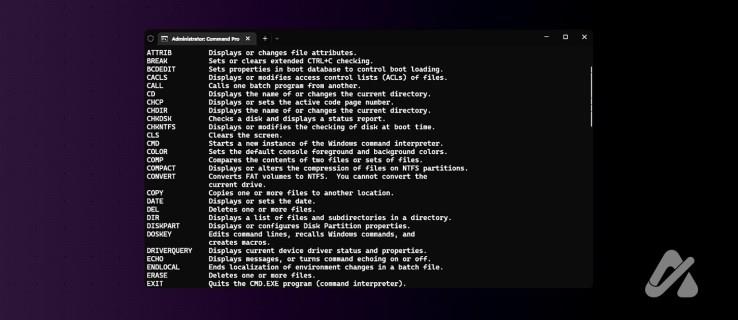Nebaví vás neustálé klikání? Ke správě počítače můžete použít textové rozhraní. Příkazový řádek nabízí více než 280 příkazů pro navigaci, odstraňování problémů a provádění různých úkolů. Prozkoumejte tuto příručku, abyste mohli naplno využít potenciál příkazového řádku.
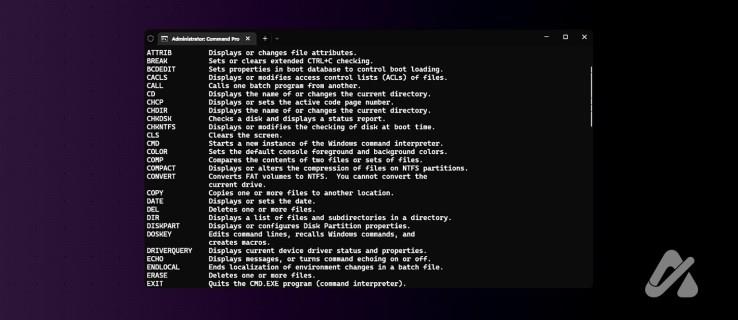
Úplný seznam příkazových řádků systému Windows
Všimněte si, že u většiny příkazů je můžete psát malými nebo velkými písmeny a výzva je bez ohledu na to přijme. Některé parametry nebo argumenty příkazů však přijímají pouze specifické případy a mohou mít různé funkce, pokud pro parametr použijete malé nebo velké písmeno.
Většina následujících příkazů navíc přijme „/?“ jako argument (například: „ipconfig /?“), který poskytuje podrobnější přehled o tom, co příkaz dělá a co bude akceptovat jako argumenty.
A
Append: Umožňuje programu otevřít datové soubory v určených adresářích, jako by byly umístěny v aktuálním adresáři.
Arp: Zobrazuje a upravuje mezipaměť protokolu ARP (Address Resolution Protocol), která přiřazuje IP adresy k MAC adresám v síti.
Assoc: Upravuje přidružení přípony názvu souboru. Jinými slovy, ukazuje, jaký program je spojen s konkrétním typem souboru.
At: Naplánuje spuštění příkazů a programů na počítači v určený čas a datum.
Attrib: Změní atributy souboru nebo adresáře.
Auditpol:Zobrazuje a upravuje zásady auditu.
B
Bcdboot: Zkopíruje spouštěcí soubory z instalačního média Windows na systémový oddíl a vytvoří nový zavaděč systému.
Bcdedit: Spravuje soubory Boot Configuration Data (BCD), které řídí, jak se spouští operační systém.
Bdehdcfg: Umožňuje připravit pevný disk na šifrování jednotky BitLocker.
Bitsadmin: Vytvářejte úlohy stahování nebo nahrávání a sledujte jejich průběh.
Bootcfg: Vytvoří, upraví nebo odstraní spouštěcí položku v souboru boot.ini. Může také znovu vytvořit soubor boot.ini, pokud dojde k jeho poškození.
Bootsect: Aktualizuje hlavní spouštěcí kód na systémovém oddílu, aby byl kompatibilní s BOOTMGR a NTLDR
Break. : Pokud spouštíte dávkový soubor, příkaz break nastaví nebo zruší rozšířenou kontrolu CTRL + C v systémech DOS.
C
Cacls: Zobrazí nebo upraví seznamy řízení přístupu (ACL) pro soubory a složky.
Call: Umožňuje volat podprogramy (dávkové programy v rámci dávkových programů). Umožňuje také spouštět externí příkazy z dávkového souboru.
Cd: Změní aktuální adresář v příkazovém řádku .
Centreq: Vyžádá si a nainstaluje certifikát od certifikační autority.
Certutil: Umožňuje prohlížet a spravovat certifikáty, seznamy odvolaných certifikátů (CRL) a certifikáty certifikačních autorit (CA).
Change: Změní vlastnosti relace terminálového serveru.
Chcp: Změní aktivní kódovou stránku okna příkazového řádku. To může být užitečné při práci s mezinárodními znaky.
Chdir: Také známý jako příkaz Cd. Změní aktuální adresář v rozhraní příkazového řádku.
Checknetisolation: Testování aplikací vázaných na určité síťové funkce.
Chglogon: Povolí nebo zakáže přihlášení ze vzdálené relace na terminálovém serveru.
Chgport: Umožňuje zobrazení a úpravu mapování portů COM pro kompatibilitu aplikací se systémem MS-DOS.
Chgusr: Změní režim instalace pro server Hostitel relací vzdálené plochy (hostitel relací VP).
Chkdsk: Umožňuje kontrolovat a opravovat chyby na pevném disku .
Chkntfs: Zobrazuje a spravuje kontrolu vaší diskové jednotky během spouštění.
Choice: Umožňuje zobrazit seznam voleb v rámci skriptu nebo dávkového programu.
Cipher: Umožňuje zobrazit a změnit šifrování vašich složek a souborů.
Cleanmgr: Spusťte nástroj Vyčištění disku pro vyčištění dočasných a nepotřebných souborů na pevném disku.
Clip: Umožňuje zkopírovat STDIN do schránky.
Cls: Vymaže veškerý text z obrazovky v rozhraní příkazového řádku.
Cmd: Umožňuje vám spustit nový shell CMD.
Cmdkey: Spravujte svá hesla a uživatelská jména.
Cmstp: Umožňuje odinstalovat nebo nainstalovat profil Správce připojení.
Color: Změní barvy textu a pozadí v okně příkazového řádku.
Comp: Porovná obsah dvou souborů nebo sad souborů.
Compact: Zobrazuje a mění stav komprese souborů na oddílech NTFS.
Convert: Převeďte oddíl FAT na oddíl NTFS.
Copy: Umožňuje kopírovat jeden nebo více souborů z jednoho umístění do druhého.
Cscript: Umožňuje spouštět skripty v hostiteli skriptů.
Ctty: Změní vstupní a výstupní zařízení používaná pro vaši relaci příkazového řádku.
D
Date: Umožňuje zobrazit, nastavit nebo změnit datum.
Dblspace: Vytvoří nebo připojí jednotku komprimovanou pomocí nástroje pro kompresi DoubleSpace.
Debug: Umožňuje spustit ladicí program.
Defrag: Defragmentujte svůj pevný disk, abyste zlepšili výkon systému.
Del: Odstraní jeden nebo více souborů ze zadaného umístění.
Deltree: Odstraní složku a všechny podsložky a soubory v ní.
Diantz: Vytvářejte a extrahujte soubory z archivů CAB.
Dir: Umožňuje zobrazit seznam složek a souborů.
Diskcomp: Porovnejte obsah dvou disket.
Diskcopy: Vytváří kopie jedné nebo více disket.
Diskpart: Umožňuje spravovat oddíly pevného disku.
Diskperf: Umožňuje vzdáleně spravovat čítače výkonu disku.
Diskraid: Vytvářejte a spravujte redundantní pole nezávislých disků (RAID).
Dism: Umožňuje spustit nástroj DISM.
Dispdiag: Umožňuje zaznamenat zobrazované informace do souboru.
Djoin: Umožňuje vytvořit nový účet v doméně.
Doskey: Umožňuje vytvářet makra, upravovat příkazový řádek a vyvolávat příkazy.
Driverquery: Umožňuje zobrazit nainstalované ovladače zařízení.
Drvspace: Vytvoří nebo připojí jednotku, která byla komprimována pomocí nástroje pro kompresi DriveSpace.
E
Echo: Zobrazí zprávu nebo přepne funkci ozvěny pro dávkové soubory.
Edit: Umožňuje prohlížet a upravovat textové soubory v rámci příkazového řádku.
Edlin: Spustí textový editor Edlin v rámci příkazového řádku. Vytváří nebo upravuje dávkové soubory.
Emm386: Umožňuje spravovat rozšířenou paměť ve vašem systému.
Endlocal: Umožňuje ukončit lokalizaci prostředí dávkového souboru.
Erase: Odstraní jeden nebo více souborů ze zadaného umístění.
Esentutl: Správa databází v modulu Extensible Storage Engine.
Eventcreate: Umožňuje přidat zprávu do protokolu událostí systému Windows.
Eventtriggers: Umožňuje zobrazit a spravovat spouštěče událostí.
Exe2bin: Umožňuje převádět soubory EXE na binární soubory.
Exit: Ukončení aktuální relace nebo ukončení dávkového souboru.
Expand: Umožňuje dekomprimovat soubory CAB.
Explode: Rozdělení více příkazů na jednom řádku do jednotlivých řádků.
F
Fasthelp: Poskytuje seznam dostupných příkazů v rámci příkazového řádku.
Fastopen: Předběžně nahraje nejčastěji používané programy do paměti pro rychlejší přístup.
Fc: Porovná dva nebo více souborů a zobrazí rozdíly mezi nimi.
Fdisk: Vytváření, odstraňování a správa oddílů na pevném disku.
Find: Umožňuje vám najít textový řetězec v souboru.
Findstr: Vyhledejte řetězce v souborech.
Finger: Získání informací o uživatelích na vzdáleném počítači se službou Finger.
Fltmc: Umožňuje spravovat ovladače filtru.
Fondue: Nainstalujte funkce do nástroje Demand User Experience.
For: Umožňuje spouštět příkazy pro soubory uvnitř sady souborů.
Forfiles: Umožňuje vybrat soubory pro provedení příkazu.
Forcedos: Nastaví určený program pro spuštění v režimu kompatibility MS-DOS.
Format: Umožňuje formátovat disk.
Fsutil: Provádějte řadu úloh systému souborů NTFS a FAT.
Ftp: Umožňuje přenášet soubory mezi počítači.
Ftype: Definuje výchozí program pro otevření zvoleného typu souboru.
Fullhelp: Poskytuje seznam všech dostupných příkazů a jejich použití v rámci příkazového řádku.
G
Getmac: Zobrazuje adresu MAC (media access control) pro síťový adaptér.
Goto: Nasměrujte dávkový program na označený řádek.
Gpresult: Umožňuje zobrazit nastavení zásad skupiny.
Gpupdate: Umožňuje aktualizovat nastavení zásad skupiny.
Graftabl: Zobrazuje rozšířené znaky v grafickém režimu.
Graphics: Umožňuje načíst program, který tiskne grafiku.
H
Help: Umožňuje přístup k online nápovědě.
Hostname: Zobrazení názvu hostitele počítače.
Htmlhelp: Otevře prohlížeč nápovědy systému Windows, který zobrazuje soubory ve formátu HTML.
Hwrcomp: Kompilace vlastních slovníků pro rozpoznávání rukopisu.
Hwrreg: Nainstalujte dříve vlastní modul rozpoznávání rukopisu.
já
Icacls: Umožňuje změnit oprávnění složek a souborů.
If: Proveďte podmíněné funkce.
Interlnk: Propojte dva počítače pomocí sériového nebo paralelního kabelu a přenášejte mezi nimi soubory a složky.
Intersvr: Umožňuje spustit server Interlink a kopírovat soubory Interlink.
Inuse: Nahrazení souborů aktuálně používaných operačním systémem.
Ipconfig: Zobrazuje a konfiguruje vaše síťové přihlašovací údaje, jako je IP a DNS.
Ipxroute: Zobrazení a manipulace s informacemi ve směrovacích tabulkách IPX.
Irftp: Odesílání souborů přes infračervený spoj.
Iscsicli: Umožňuje spravovat zařízení iSCSI z příkazového řádku.
K
Kb16: Povolí nebo zakáže samostatný ovladač klávesnice pro programy MS-DOS.
Keyb: Změňte rozložení klávesnice tak, aby podporovalo různé jazyky a znaky.
Klist: Zobrazení seznamu lístků Kerberos uložených v mezipaměti.
Ksetup: Konfigurace připojení k serveru Kerberos.
Ktmutil: Umožňuje spravovat Správce transakcí jádra.
L
Label: Vytvoří, změní nebo odstraní jmenovku svazku disku.
Loadfix: Načtěte program nad prvních 64 kB paměti, abyste uvolnili konvenční paměť pro jiné programy.
Lodctr: Umožňuje aktualizovat hodnoty registru.
Logman: Umožňuje spravovat soubory protokolu sledování výkonu.
Logoff: Používá se k odhlášení nebo ukončení relace.
Logtime: Zaznamenejte čas a datum do souboru.
Lpq: Zobrazení stavu tiskové fronty na počítači se systémem Line Printer Daemon (LPD).
LPR: Odešle soubor k tisku do počítače se spuštěným programem Line Printer Daemon (LPD).
M
Makecab: Umožňuje vytvářet soubory CAB.
Mapisend: Odesílejte e-maily z příkazového řádku.
Manage-bde: Umožňuje nakonfigurovat šifrování jednotky BitLocker.
Md: Umožňuje vytvořit adresář.
Mem: Zobrazuje informace o využití paměti v počítači.
Memmaker: Optimalizujte konvenční paměť vysokým načítáním ovladačů zařízení.
Mkdir: Vytvořte nový adresář.
Mklink: Umožňuje vytvořit symbolický odkaz.
Mode: Umožňuje spravovat systémové zařízení.
More: Umožňuje zobrazit obsah textového souboru.
Mountvol: Umožňuje nakonfigurovat bod připojení svazku.
Move: Přesouvání souborů mezi složkami.
Moveuser: Přesun uživatelů mezi doménami.
Msg: Umožňuje odeslat zprávu.
Msiexec: Spusťte Windows Installer.
Msinfo32: Zobrazení systémových informací.
Mofcomp: Zobrazení souborů Managed Object Format (MOF).
Mount: Připojte síťové sdílené položky systému souborů NFS (Network File System).
N
Nbtstat: Umožňuje zobrazit statistiky protokolu NetBIOS přes TCP/IP (NetBT) a aktuální připojení.
Net1: Zobrazuje informace o síťových připojeních, směrovacích tabulkách a konfiguraci síťového adaptéru.
Net: Umožňuje konfigurovat síťové zdroje.
Netcfg: Instalace prostředí Windows Preinstallation Environment.
Netsh: Spravuje síťová rozhraní a vzdálený a firewallový přístup.
Netstat: Umožňuje zobrazit síťové statistiky.
Nltest: Testujte zabezpečení kanálů mezi počítači.
Nmbind: Konfigurace síťových vazeb Hyper-V.
Now: Umožňuje zobrazit aktuální čas a datum.
Nslookup: Zobrazení názvu IP adresy.
Ntbackup: Provádění řady funkcí zálohování.
Ntrights: Umožňuje změnit oprávnění uživatelského účtu.
Nvspbind: Umožňuje změnit síťové vazby.
Ó
Ocsetup: Spuštění nebo zastavení volitelných součástí.
Openfiles
P
Pentnt: Detekce chyb dělení s pohyblivou řádovou čárkou v čipu Intel Pentium.
Pkgmgr: Spusťte Správce balíčků systému Windows z příkazového řádku.
Path: Zobrazení nebo vytvoření cesty pro hledání spustitelných souborů.
Pathping: Sledujte ztráty paketů a latenci sítě.
Pause: Pozastavení zpracování dávkového souboru.
Perms: Umožňuje zobrazit oprávnění pro uživatele.
Ping: Umožňuje otestovat síťové připojení.
Powercfg: Správa a změna nastavení napájení.
Print: Tisk textového souboru na vybranou tiskárnu.
Prompt: Umožňuje změnit příkazový řádek.
Pspasswd: Změňte heslo k účtu.
Pushd: Ukládání a změna adresářů.
Pwlauncher: Zobrazení, zakázání nebo povolení procesu spouštění systému Windows To Go.
Q
Qappsrv: Zobrazení a správa všech nastavení relace vzdálené plochy.
Qbasic: Spusťte interpret Microsoft Quick Basic.
Qprocess: Umožňuje zobrazit podrobnosti týkající se vašich běžících procesů.
Query: Umožňuje zobrazit konkrétní stav služby.
Quser: Zobrazení podrobností o uživatelích, kteří jsou přihlášeni do systému.
Qwinsta: Umožňuje zobrazit všechny informace o relacích vzdálené plochy.
R
Rasdial: Zahájení nebo dokončení připojení k síti klienta.
Rd: Umožňuje mazat adresáře.
Recover: Načtení dat z vadného disku.
Reg: Správa registru systému Windows.
Regini: Změna oprávnění registru.
Regsvr32: Zrušte registraci nebo zaregistrujte DLL.
Relog: Umožňuje použít existující data protokolu výkonu k vytvoření nových protokolů výkonu.
Rem: Záznam poznámek do dávkového souboru.
Ren: Umožňuje přejmenovat soubory.
Replace: Umožňuje aktualizovat nebo nahradit soubor.
Reset: Resetujte hardware a software subsystému relace.
Rmdir: Umožňuje mazat adresáře.
Robocopy: Kopírování adresářů a souborů z různých umístění.
Route: Umožňuje měnit tabulky směrování sítě.
Run: Umožňuje spouštět a spouštět příkazy.
Runas: Spustit program s jiným uživatelským účtem.
Rasautou: Správa profilů vytáčení vzdáleného přístupu.
Rcp: Kopírování souborů a složek mezi počítači v síti.
Rpcinfo: Poskytuje informace o vzdálených voláních procedur.
S
Sc: Umožňuje spravovat informace o vaší službě.
Schtasks: Naplánujte dobu běhu příkazu.
Secedit: Umožňuje vám měnit a analyzovat zabezpečení vašeho systému.
Set: Zobrazení, nastavení nebo odstranění proměnných prostředí.
Setlocal: Správa viditelnosti proměnných prostředí.
Setspn: Umožňuje upravit hlavní názvy služeb.
Setx: Umožňuje nastavit proměnné prostředí.
Share: Zobrazení nebo úprava souborů nebo sdílení tisku.
Shift: Změna pozice parametrů dávkového souboru.
Shutdown: Umožňuje vypnout počítač.
Sort: Umožňuje prohlížet a třídit vstupní data.
Start: Spuštění příkazu, dávkového souboru nebo programu.
Subst: Umožňuje přiřadit písmeno jednotky k cestě.
Systeminfo: Umožňuje vypsat konfiguraci systému.
Scandisk: Umožňuje zkontrolovat a opravit chyby systému souborů na disku.
Scanreg: Skenování a zálohování registru systému Windows.
Sdbinst: Instalace souborů SDB, které se používají pro databáze kompatibility.
Setver: Nastavte číslo verze, které MS-DOS hlásí programu.
SFC: Skenování a nahrazení chráněných systémových souborů.
Shadow: Monitoruje změny systému souborů a vytváří stínové kopie pro zálohy.
Showmount: Zobrazuje informace o sdílených složkách NFS (Network File System) na serveru.
Sys: Přenos systémových souborů z jednoho disku na druhý.
T
Takedown: Umožňuje znovu získat vlastnictví souboru.
Taskkill: Umožňuje dokončit běžící proces.
Tasklist: Zobrazení seznamu aktuálně spuštěných služeb a aplikací.
Telnet: Umožňuje komunikovat s jiným hostitelem přes TELNET.
Time: Zobrazení, nastavení nebo změna systémového času.
Timeout: Umožňuje pozastavit zpracování příkazu nebo dávkového souboru.
Title: Nastavte název okna pro relace cmd.exe.
Tracert: Umožňuje sledovat trasu vzdáleného hostitele.
Tree: Umožňuje graficky zobrazit strukturu složek.
Tsdiscon: Umožňuje odpojit relace vzdálené plochy.
Tskill: Umožňuje ukončit aktuálně běžící proces.
Type: Zobrazení obsahu textového souboru.
Typeperf: Zobrazte data o výkonu v okně příkazového řádku a zapište data do souboru protokolu.
Tzutil: Zobrazení a úprava systémového časového pásma.
Tcmsetup: Konfiguruje služby Telephony Application Programming Interface (TAPI).
Tlntadmn: Umožňuje spravovat relace Telnet na serveru.
Tpmvscmgr: Správa virtuálních čipových karet Trusted Platform Module (TPM).
Tracert: Umožňuje sledovat cestu, kterou paket vede z vašeho počítače do určeného cíle.
Type: Umožňuje zobrazit obsah textového souboru.
Tasklist: Zobrazí seznam aktuálně spuštěných úloh a procesů ve vašem systému.
Tftp: Umožňuje přenos souborů mezi klientem a serverem.
Tscon: Připojí uživatelskou relaci k serveru Hostitel relací vzdálené plochy (hostitel relací RD).
Tsdiscon: Odpojí připojení ke službám vzdálené plochy.
Tskill: Ukončete úlohy a procesy pomocí ID procesu nebo názvu obrázku.
U
Umount: Odpojí síťový souborový systém nebo vyměnitelné úložné zařízení ze systému souborů.
Undelete: Obnovení smazaných souborů z disku.
Unformat: Umožňuje obnovit naformátované disky.
Unlock: Odemkněte disk zamčený příkazem Zamknout.
Unlodctr: Odstraňte názvy čítačů výkonu a text vysvětlení z registru systému Windows.
PROTI
Vaultcmd: Správa trezorů pověření v systému Windows.
Vsafe: Spuštění programu s různým nastavením zabezpečení.
Ver: Umožňuje zobrazit informace o aktuální verzi.
Verify: Potvrďte, že soubory byly uloženy.
Vol: Umožňuje zobrazit štítek disku.
Vssadmin: Spusťte nástroj pro správu příkazového řádku služby Volume Shadow Copy.
W
W32tm: Identifikujte problémy se systémem Windows Time.
Waitfor: Umožňuje odeslat signál nebo na něj čekat.
Wbadmin: Zobrazení a správa správce zálohování systému Windows.
Wecutil: Správa odběrů událostí z jiných počítačů, které jsou podporovány službou WS-Management.
Wevtutil: Umožňuje spravovat protokoly událostí.
Where: Vyhledejte a zobrazte soubory stromu adresářů.
Whoami: Obnovení uživatelských informací v síti.
Winmgmt: Spustí skriptovací nástroj WMI ve verzi příkazového řádku.
Winrm: Spusťte Windows Remote Management ve verzi příkazového řádku.
Winrs: Otevře příkazové okno se vzdáleným hostitelem.
Wmic: Spusťte příkazový řádek Windows Management Instrumentation.
X
Xcacls: Změna oprávnění složek a souborů.
Xcopy: Umožňuje kopírovat složky a soubory.
Deset nejužitečnějších příkazových řádků
Užitečnost konkrétního příkazu závisí na tom, jaký úkol chcete provést. S tolika příkazy dostupnými prostřednictvím aplikace příkazového řádku systému Windows však může být užitečné vědět, které z nich jsou na začátku seznamu pro optimalizaci vašeho počítače.
Dir
Při procházení a správě souborů je jen málo příkazů užitečnějších než příkaz dir. Tento příkaz vám rychle poskytne podrobný přehled o obsahu libovolné dané složky. Je to tedy užitečný nástroj pro zlepšení správy složek. Je to také stejně užitečné, pokud jde o vaši schopnost rychle najít informace o konkrétních souborech a adresářích.
Některé z argumentů, které můžete zahrnout, jsou:
: zúžit vyhledávání na konkrétní oddíl pevného disku- pro zobrazení informací pouze o určitých souborech nebo složkách
/pChcete-li, aby příkaz zobrazoval informace jednu obrazovku po druhé, můžete stisknutím libovolné klávesy přejít na další/bzobrazí holý seznam souborů bez dalších informací
Ipconfig
Příkaz ipconfig je nepochybně jedním z nejužitečnějších příkazů dostupných prostřednictvím příkazového řádku. Je to důležité při diagnostice problémů s připojením k síti. Díky tomu je neocenitelným nástrojem pro rychlé provádění kontrol stavu, diagnostikování problémů se sítí a pomáhá vám vyřešit jakékoli problémy způsobené sítí.
Některé z argumentů, které můžete použít, jsou:
/allpro zobrazení všech systémových informací/renew [adapter]pro resetování adresy IPv4 pro konkrétní adaptér (výpis dostupný přes „ipconfig /all“/flushdns restartovat mezipaměť DNS (která je zodpovědná za překlad adres URL na adresy)
Ping
Tento příkaz odešle datový paket na adresu pro kontrolu, zda vaše připojení k internetu funguje. Obvykle se používá jako „ping [IP adresa]“, takže musíte zadat cíl. Zpětná vazba je doba, po kterou paket dorazí do cíle a vrátí se.
Přijímá také následující argumenty:
-n countzadejte počet paketů odesílaných před dokončením příkazu-4používat IPv4-6používat IPv6-apřeložit adresu na název hostitele-S [address]pro zadání jiné adresy původu-w [duration]určit, jak dlouho mohou pakety cestovat, než je příkaz vyprší v milisekundách
kopírovat
Pokud často potřebujete kopírovat soubory z různých míst, pak je důležité znát příkaz copy. Tento příkaz může rychle zkopírovat jeden nebo více souborů v adresáři nebo mezi samostatnými adresáři.
CD
Primární funkcí příkazu cd je změnit aktuální adresář, ve kterém pracujete. Je to tedy fantastický způsob, jak snadno procházet vašimi adresáři, měnit adresáře a přistupovat ke konkrétním umístěním ve vašem systému. Všimněte si, že tento příkaz vyžaduje specifickou syntaxi, aby fungoval, takže použijte „/?“ naučit se jej používat.
Systémová informace
Příkaz Systeminfo poskytne podrobné informace o konfiguraci softwaru a hardwaru vašeho počítače. Je to rychlý způsob, jak mít tyto informace na dosah ruky, pokud potřebujete znát jakékoli informace týkající se operačního systému nebo hardwaru počítače. To je užitečné, pokud potřebujete konkrétní informace o vašem počítači pro účely záruky, odstraňování problémů atd. Může také poskytnout informace o vzdáleném systému připojeném ke stejné síti LAN.
Del
Příkaz del je výkonný příkaz, který trvale vymaže soubory ve vašem zařízení. Používejte jej opatrně, protože obchází koš a přijímá pouze určité parametry.
Seznam úkolů
Tento příkaz je vládnoucím šampiónem, pokud jde o rychlé zobrazení přesných podrobností o aktuálních procesech, které běží ve vašem systému. Je to spolehlivý způsob, jak zvýšit vaši schopnost monitorovat a zkoumat procesy, které běží. V důsledku toho budete lépe vybaveni pro správu celkového výkonu systému.
Md
Pokud potřebujete vytvořit nový adresář, pak příkaz md je způsob, jak to provést. Tento všestranný příkaz umožňuje vytvářet bleskově rychlé jednotlivé, vícenásobné nebo vnořené adresáře. Může být také použit k vytváření adresářů s úplnými cestami. Díky tomu je příkaz MD klíčovou zbraní ve vašem arzenálu pro vytváření a organizaci struktur složek ve vašem systému.
Taskkill
Příkaz Taskkill je další příkaz nejvyšší úrovně, který si zaslouží zmínku. Tento příkaz může násilně zastavit běh procesů ve vašem systému. To je užitečné, pokud program přestane reagovat, bojuje proti škodlivému malwaru a podobně.
Ovládněte svou cestu k plynulému počítači
Úplná řada příkazů příkazového řádku je přímo na dosah ruky, pokud váš počítač běží na Windows. Většina uvedených příkazů funguje stejně v jakékoli verzi Windows, ale některé mohou být nekompatibilní s konkrétními systémy.
Jak již bylo zmíněno, použijte „/?“ argument za příkazem, abyste získali podrobný seznam toho, jak příkaz funguje v systému a co můžete uvést jako argument.
Nejčastější dotazy
Mohu spustit více příkazů najednou?
Ano, na příkazovém řádku můžete spustit více příkazů najednou. K tomu použijte operátor && mezi jednotlivými příkazy. Například cd Desktop && dir změní adresář na vaši plochu a zobrazí seznam souborů a složek.
Jak se liší dávkové soubory od běžných textových souborů?
Dávkové soubory jsou soubory ve formátu prostého textu, které obsahují řadu příkazů spouštěných postupně při spuštění souboru. Na druhou stranu běžný textový soubor obsahuje neformátovaný text a nelze jej spustit jako kód nebo příkaz.
Mohu přizpůsobit vzhled okna příkazového řádku?
Ano, v okně příkazového řádku můžete změnit písmo, velikost a barvu textu. Chcete-li to provést, klepněte pravým tlačítkem myši na záhlaví a vyberte Nastavení. Dále vyberte Příkazový řádek na levém postranním panelu. Odtud můžete upravit vzhled.